Qu'est-ce que le fournisseur DNS sécurisé ? Comment le changer dans Microsoft Edge ?
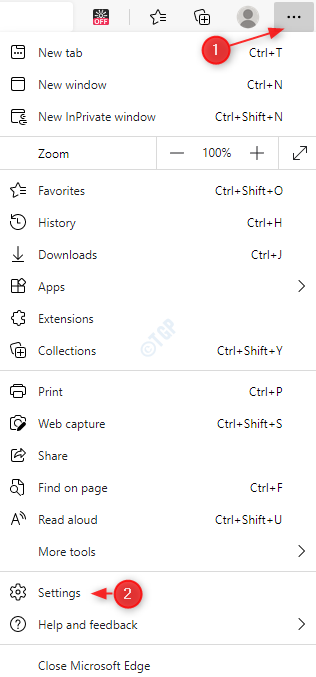
- 2480
- 723
- Maxence Arnaud
Comme nous le savons, le navigateur par défaut dans Windows 10 est Microsoft Edge. De la version Edge Canary, Microsoft a introduit une nouvelle fonctionnalité pour prendre en charge Secure DNS dans son navigateur. Tout d'abord, comprenons ce qu'est le DNS et sa signification.
DNS signifie Système de noms de domaine. Dans le monde d'Internet, chaque système (ordinateur, sévère, téléphone, etc.) est identifié par une adresse unique appelée adresse IP. Un système sur lequel nous travaillons a une adresse IP. De plus, le serveur Web qui héberge le site Web a une adresse IP. Par exemple, le site Web www.exemple.com peut avoir une adresse IP 91.92.66.99. Si vous voulez ouvrir www.exemple.com De votre navigateur, vous ouvrez un navigateur et tapez ce nom de domaine dans la barre d'adresse et appuyez sur Entrée. Comme les systèmes ne comprennent que la langue des nombres, ils ont besoin de ce nom d'hôte qui est dans le texte et les nombres à convertir en adresse IP. DNS est essentiellement un serveur qui contient le mappage d'adresse IP correspondant au nom de domaine. Par exemple, lorsque vous entrez www.exemple.com et appuyez sur Entrée, en arrière-plan, une demande est envoyée du navigateur au serveur DNS pour convertir ce nom d'hôte convivial avec des alphabets et des nombres en une adresse IP conviviale.
Maintenant que nous connaissons DNS, essayons de comprendre le DNS sécurisé. Comme mentionné précédemment, une demande est envoyée par le navigateur pour demander au serveur DNS de l'adresse IP associée au nom de domaine. En termes techniques, il est appelé recherche de domaine. Maintenant, cette demande n'est pas sécurisée. Ce qui signifie que la demande est envoyée sur le protocole HTTP et peut être facilement aperçue par l'attaquant dans le réseau. Le service DNS fourni par la plupart des FAI n'est pas sécurisé ces jours-ci. Avec DNS sécurisé, la demande de recherche DNS est envoyée sur le canal HTTPS. Ici, la demande serait cryptée et sécurisée, ce qui rend difficile l'espirer. Secure DNS est également appelé DNS-Over-HTTPS ou DOH. Des exemples de quelques fournisseurs de DNS sécurisés sont CloudFlare, Quad9, Cleanbrows et DNS.SB, etc.
Maintenant, que nous avons compris ce qui est un DNS sécurisé et comment cela fonctionne, voyons comment utiliser ce service dans Microsoft Edge. Veuillez noter que si votre FAI actuel utilise déjà un service DNS sécurisé, il ne sera pas nécessaire d'apporter des modifications. Sinon, Edge offre deux options pour apporter les modifications. Dans cet article, voyons en détail, comment changer ou configurer un fournisseur DNS sécurisé à Microsoft Edge.
Étapes à suivre:
Étape 1: Ouvrez le navigateur Microsoft Edge
Étape 2: Dans le coin supérieur droit de la fenêtre,
- Cliquez sur le menu (…)
- Choisir les paramètres
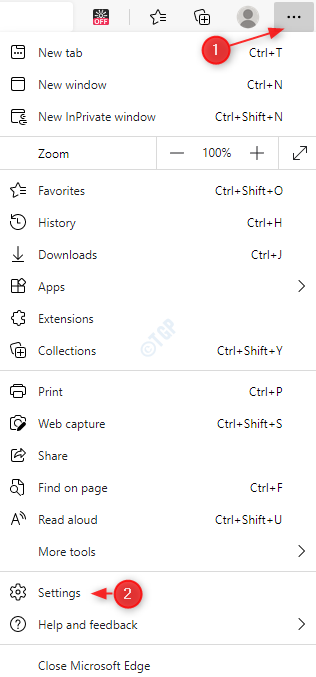
Étape 3: Dans la fenêtre Paramètres qui apparaît,
- Choisir Confidentialité, recherche et services à partir du menu de gauche
- Dans le menu du côté droit, faites défiler vers le bas et vers le Sécurité section
- Basculer le bouton à activer (le bouton sera désormais affiché en couleur bleue) le Utilisez des DNS sécurisés pour spécifier comment rechercher l'adresse réseau pour les sites Web.
- Cliquer sur Choisissez un fournisseur de services
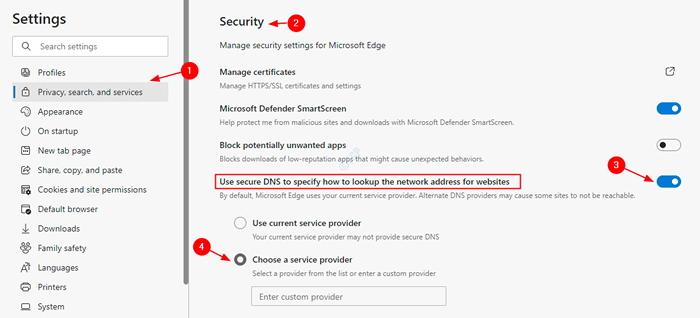
NOTE:
- Par défaut, Edge utilise un serveur DNS fourni par votre FAI actuel
- Lorsque les serveurs DNS sont modifiés, certains sites peuvent devenir inaccessibles
Étape 4: Edge vous offre une option pour choisir parmi quatre serveurs DNS sécurisés populaires. Dans le menu déroulant, choisissez le serveur DNS sécurisé que vous souhaitez.
Étape 5: Si vous souhaitez utiliser votre serveur DNS sécurisé personnalisé, cliquez sur Entrez le fournisseur personnalisé section de texte .
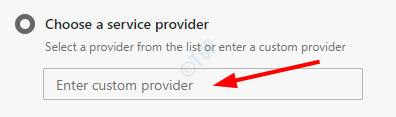
Étape 6: Sélectionnez votre DNS préféré dans la liste.
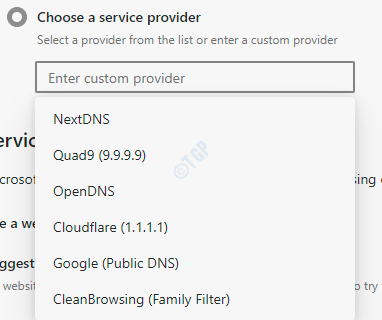
Ce simple et vous pouvez définir le serveur DNS sécurisé souhaité dans Edge.
C'est tout. Nous espérons que cela a été informatif. Merci pour la lecture. Veuillez commenter et faire nous savoir si vous rencontrez des problèmes.
- « Comment désactiver la fonction de recherche automatique complète dans Google Chrome ?
- Bloquer un réseau Wi-Fi dans Windows 10 en utilisant l'invite de commande »

